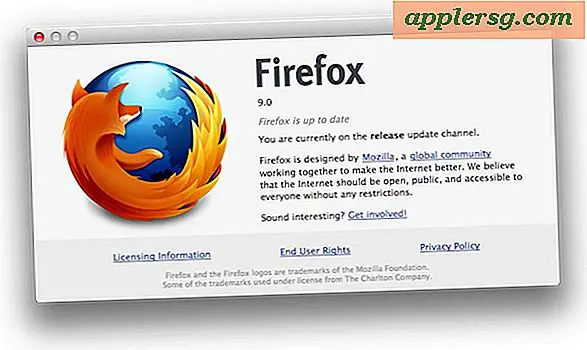Hoe "Commando niet gevonden" fouten in Mac Command Line te herstellen

Geavanceerde Mac-gebruikers die de opdrachtregel gebruiken, kunnen af en toe een foutbericht 'opdracht niet gevonden' tegenkomen wanneer ze proberen iets op de opdrachtregel uit te voeren. De "opdracht niet gevonden" -fout in de Terminal kan om verschillende redenen verschijnen in de opdrachtregel van MacOS en Mac OS X, zoals we hier zullen bespreken, en natuurlijk zullen we oplossingen voor deze problemen bieden.
De vier meest voorkomende redenen waarom u het bericht 'opdracht niet gevonden' in de Mac-opdrachtregel ziet, zijn als volgt:
- de syntaxis van de opdracht is onjuist ingevoerd
- de opdracht die u probeert uit te voeren, is niet geïnstalleerd
- de opdracht is verwijderd of, erger nog, de systeemmap is verwijderd of gewijzigd
- $ PATH voor gebruikers is onvolledig of $ PATH is verkeerd ingesteld, opnieuw ingesteld of gewist - dit is de meest voorkomende reden om een bericht 'opdracht niet gevonden' te zien
Gelukkig kun je al deze problemen oplossen en het gewone weer laten werken zoals verwacht. Als je simpelweg de syntaxis verkeerd hebt ingevoerd, kun je dat probleem eenvoudig oplossen door het correct in te voeren! Verderop zullen we beginnen met de meest voorkomende reden, namelijk dat de gebruikers $ PATH niet correct is ingesteld, of op een of andere manier is gereset.
Correctie van "Command Not Found" Terminal Messages in Mac OS met $ PATH Setting
De meest waarschijnlijke reden waarom Mac-gebruikers het bericht 'niet gevonden berichten' onverwachts op de opdrachtregel zien, is iets misgegaan met de gebruikers $ PATH, of het pad waar de opdracht zich bevindt is niet ingesteld. Je kunt de $ PATH controleren met "echo $ PATH" als je daar zin in hebt, anders kun je gewoon de volgende commando's uitvoeren om het standaard standaardpad in te stellen dat Mac OS op de opdrachtregel gebruikt:
export PATH="/usr/local/bin:/usr/bin:/bin:/usr/sbin:/sbin"
Druk op Return en voer je commando opnieuw uit, het zou goed moeten werken.
Trouwens, ook al richten we ons hier op Mac OS, hetzelfde idee geldt ook voor andere Unix- en Linux-varianten.
Merk op dat als de beoogde opdracht die u probeert te gebruiken zich bevindt in een niet-standaard directory of op een andere locatie (/ usr / local / sbin / etc), u altijd dat nieuwe $ PATH op de opdrachtregel kunt toevoegen om aan te geven waar te zoeken als nodig zijn.
Vroeger, waar het bericht 'opdracht niet gevonden' verschijnt, draait het eenvoudige opdrachten regel ls en cd:

Daarna, met die opdrachten die succesvol werken zoals verwacht:

Hoe gebeurde dit? Soms kan het een onvolledige of onjuiste $ PATH-opdracht uitvoeren, een mislukking van het aanpassen van omgevingsvariabelen, onder andere redenen.
Mogelijk moet u de shell van de opdrachtregel vernieuwen voordat de wijziging van kracht wordt. Als u de Terminal opnieuw start en de fout 'opdracht niet gevonden' opnieuw ontvangt, voegt u de export $ PATH-opdrachten toe aan de gebruikers .bash_profile, .profile of relevant shell-profiel bij gebruik van een alternatieve shell in de Terminal-app.
"Commando niet gevonden" omdat opdracht niet is geïnstalleerd? Gebruik HomeBrew
Als de opdracht niet op de Mac is geïnstalleerd, voor veelvoorkomende voorbeelden zoals wget, htop of de vele andere bruikbare unix-opdrachten die beschikbaar zijn als Homebrew-pakketten die niet vooraf zijn voorgeïnstalleerd in Mac OS, dan is de eenvoudigste oplossing om Homebrew te installeren en te gebruiken op de Mac om toegang te krijgen tot die hulpprogramma's voor de opdrachtregel. Homebrew is sowieso een geweldig hulpmiddel, dus als je tijd zult doorbrengen in de Terminal, zul je het waarschijnlijk willen hebben.
"Commando niet gevonden" omdat een systeemmap ontbreekt? Herstel de ontbrekende systeembestanden
Af en toe kunnen Mac-gebruikers zich in een situatie bevinden waarin ze per ongeluk of per ongeluk systeembestanden van Mac OS hebben verwijderd. Meestal gebeurt dit wanneer iemand experimenteert met de rm / srm-opdrachten en een joker, of misschien worden ze overdreven ijverig met de prullenbak wanneer ze als root zijn ingelogd. In elk geval kunt u hier lezen hoe u verwijderde of ontbrekende systeembestanden terugplaatst naar Mac OS en Mac OS X - het gaat meestal om het herstellen van een back-up of het opnieuw installeren van de systeemsoftware zelf.
Kent u een andere reden waarom het foutbericht "opdracht niet gevonden" in Mac OS Terminal wordt weergegeven? Misschien heb je een betere oplossing dan wat hierboven wordt aangeboden? Deel met ons in de comments hieronder!